TileCreator OblyTile für Windows 10
Aktualisiert Marsch 2023: Erhalten Sie keine Fehlermeldungen mehr und verlangsamen Sie Ihr System mit unserem Optimierungstool. Holen Sie es sich jetzt unter - > diesem Link
- Downloaden und installieren Sie das Reparaturtool hier.
- Lassen Sie Ihren Computer scannen.
- Das Tool wird dann deinen Computer reparieren.
OblyTile, die fantastische kostenlose Software, mit der Sie benutzerdefinierte Kacheln auf dem Startbildschirm von Windows 8 / 8.1 erstellen können, unterstützt das neueste Windows 10-Betriebssystem noch nicht. Das Tool war für Benutzer sehr hilfreich, um den Startbildschirm anzupassen, indem sie ihre eigenen Kacheln erstellten, um schnell auf Dateien, Programme und URLs zuzugreifen.
Einige in der Store-App verfügbare Programme wurden zwar für Windows 10 aktualisiert, Sie können jedoch keine benutzerdefinierten Kacheln für Desktop-Programme erstellen.
Glücklicherweise hat ein Windows-Enthusiast gerade eine kostenlose App veröffentlicht, mit der Sie problemlos benutzerdefinierte Kacheln im Startmenü von Windows 10 erstellen können.
TileCreator
TileCreator ist OblyTile für Windows 10. Mit der TileCreator-App können Sie Bilder, Dateien, Ordner und herkömmliche Desktop-Programme an das Startmenü von Windows 10 anheften. Wie bei OblyTile können Sie die Hintergrundfarbe und den Text für Kacheln auswählen Farbe.
Wichtige Hinweise:
Mit diesem Tool können Sie PC-Problemen vorbeugen und sich beispielsweise vor Dateiverlust und Malware schützen. Außerdem ist es eine großartige Möglichkeit, Ihren Computer für maximale Leistung zu optimieren. Das Programm behebt häufige Fehler, die auf Windows-Systemen auftreten können, mit Leichtigkeit - Sie brauchen keine stundenlange Fehlersuche, wenn Sie die perfekte Lösung zur Hand haben:
- Schritt 1: Laden Sie das PC Repair & Optimizer Tool herunter (Windows 11, 10, 8, 7, XP, Vista - Microsoft Gold-zertifiziert).
- Schritt 2: Klicken Sie auf "Scan starten", um Probleme in der Windows-Registrierung zu finden, die zu PC-Problemen führen könnten.
- Schritt 3: Klicken Sie auf "Alles reparieren", um alle Probleme zu beheben.
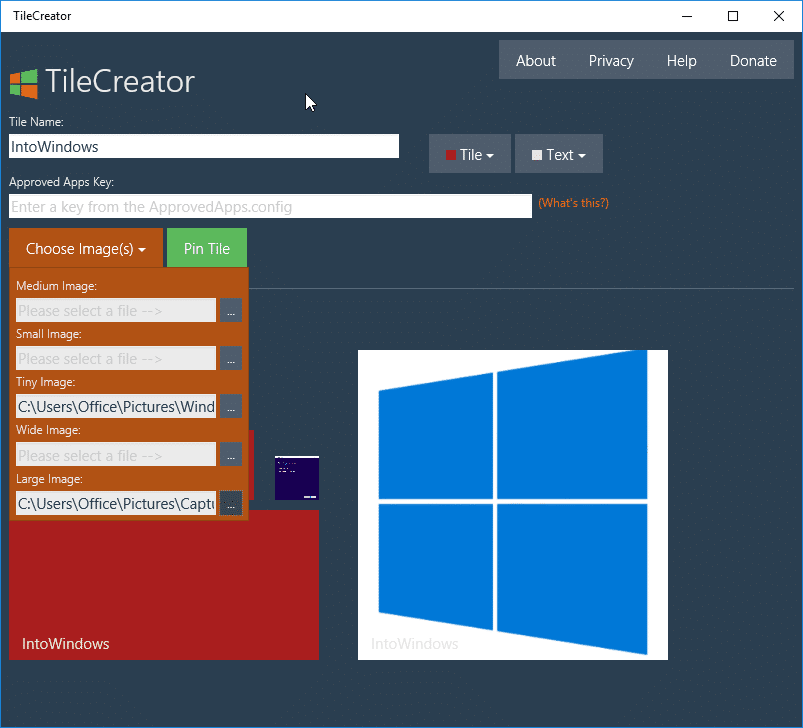
Obwohl TileCreator über den am Ende dieses Artikels angegebenen Link aus dem Store installiert werden kann, gibt es einen Haken. Die TileCreator-App, die Sie im Store installiert haben, unterstützt das sofortige Erstellen von Kacheln für Desktop-Anwendungen nicht.
Da Windows 10 Desktop-Anwendungen nicht erlaubt, Kacheln an das Startmenü anzuheften (dies ist der Grund, warum OblyTile in Windows 10 nicht funktioniert) und Store-Apps nicht in der Lage sind, Programme vom lokalen Computer auszuführen hat der Entwickler ein weiteres Dienstprogramm namens Tile Creator Proxy veröffentlicht, das Sie zusammen mit der Tile Creator-App installieren müssen.
So installieren und verwenden Sie TileCreator unter Windows 10
Wenn Sie verwirrt sind und nicht sicher sind, wie Sie es zum Laufen bringen sollen, befolgen Sie bitte die folgenden Anweisungen.
Schritt 1: Navigieren Sie zur Windows Store-Seite, um die kostenlose TileCreator-App zu installieren.
Schritt 2: Nach der Installation der App müssen Sie ein weiteres kleines Dienstprogramm namens Tile Creator Proxy herunterladen. Klicken Sie hier, um die ausführbare Datei von Tile Creator Proxy herunterzuladen.
Schritt 3: Führen Sie als Nächstes den heruntergeladenen Tile Creator-Proxy mit Administratorrechten aus. Klicken Sie dazu mit der rechten Maustaste auf die Datei TileCreatorProxy.exe und dann auf Als Administrator ausführen.
Schritt 4: Öffnen Sie als Nächstes das Laufwerk, auf dem Windows 10 installiert ist. Sie sehen einen Ordner mit dem Namen TileCreator.
Schritt 5: Doppelklicken Sie auf den Ordner TileCreator und öffnen Sie die Datei ApprovedApps with Notepad.
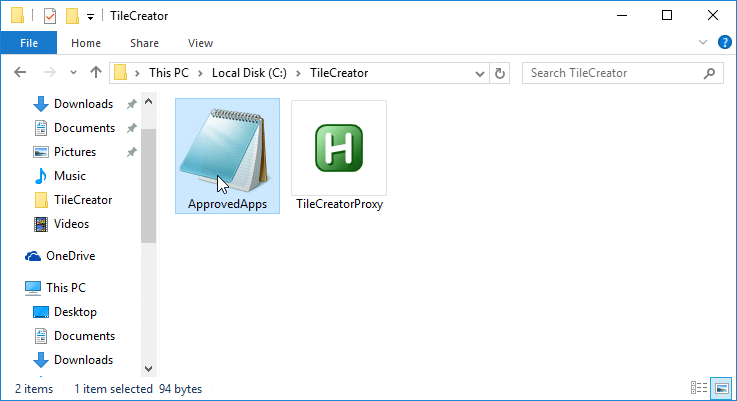
Schritt 6: Hier müssen Sie den Namen (Schlüssel) und den vollständigen Pfad zu dem Programm eingeben, das Sie an das Startmenü anheften möchten. Speichern Sie nach dem Hinzufügen von Programmnamen und deren Pfaden die Datei.
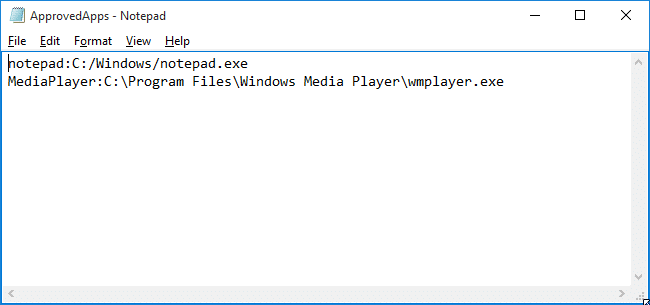
Schritt 7: Starten Sie abschließend die Tile Creator-App, geben Sie einen Namen ein, wählen Sie ein Bild, eine Kachelfarbe und eine Textfarbe aus.
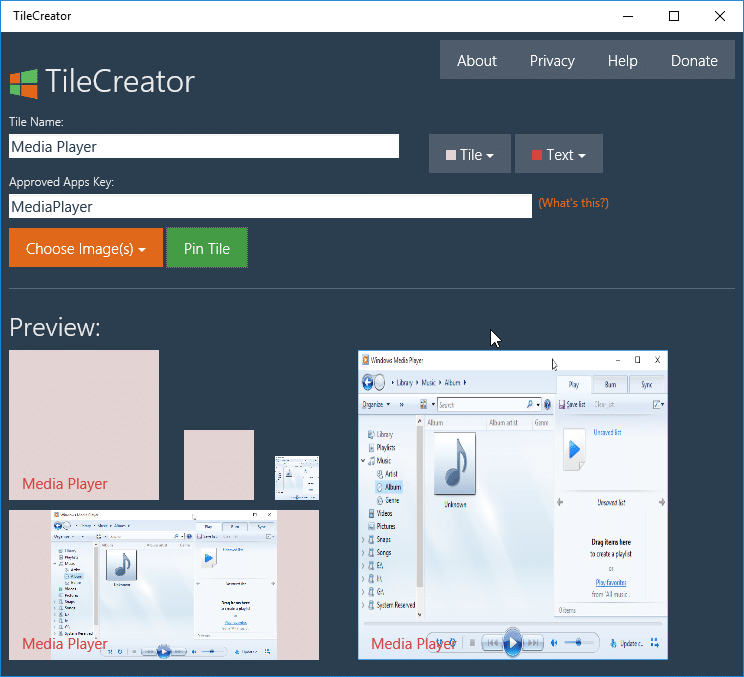
Schritt 8: Geben Sie im Feld Schlüssel für genehmigte Apps den Namen der App ein, die Sie bereits in Schritt 5 zur Datei für genehmigte Apps hinzugefügt haben.
Klicken Sie auf die Schaltfläche Kachel anheften, um die neu hinzugefügte Kachel beim Start anzuzeigen. Wenn Sie die neu hinzugefügte Kachel nicht sehen können, melden Sie sich ab und dann erneut an.
> Zeichen in seinem Namen.
Beachten Sie, dass TileCreator nur für Windows 10 ist und Windows 8 oder 8.1 nicht unterstützt. Wenn Sie 8 / 8.1 verwenden, verwenden Sie bitte die OblyTile-Software.

